Systeemopties/MEAP-toepassingen installeren (handmatig)
In dit gedeelte wordt de procedure beschreven voor het installeren van de systeemopties/MEAP-toepassingen zonder de machine op een extern netwerk aan te sluiten.
Licentiesleutel/Licentiebestand ophalen
Haal een licentiesleutel of licentiebestand op voordat u een systeemoptie/MEAP-toepassing installeert.
Licentiesleutel
Haal een licentiesleutel op als u een systeemoptie wilt installeren met het touch panel display.
Licentiebestand
Haal een licentiebestand op als u een systeemoptie/MEAP-toepassing wilt installeren met de UI op afstand.
BELANGRIJK |
Om de procedures in dit gedeelte uit te voeren, dient u als beheerder in te loggen op de machine. (Zie "Logging In to the Machine as an Administrator.") |
N.B. |
Bereid het certificaat van het licentietoegangsnummer voor dat is meegeleverd met de verpakking. Als bij uw MEAP-toepassing geen licentietoegangsnummer is gevoegd, wordt uw licentiebestand aangeleverd door de leverancier van uw MEAP-toepassing. De licentiesleutel en het licentiebestand die in dit onderdeel worden beschreven zijn niet vereist. Voor meer informatie raadpleegt u de handleiding bij elke MEAP-toepassing. De licentiesleutel/het licentiebestand kan worden opgehaald op de volgende website: http://www.canon.com/lms/license/ De volgende gegevens zijn vereist om een licentiesleutel/licentiebestand op te halen: Licentietoegangsnummer: Wordt vermeldt op het certificaat van het licentietoegangsnummer. Serienummer van het apparaat: Verschijnt in de linkerbenedenhoek wanneer u op  drukt op het bedieningspaneel. drukt op het bedieningspaneel.Aanbevolen wordt om de externe UI te gebruiken als u meerdere systeemopties wilt installeren. |
Een systeemoptie via het aanraakscherm installeren
U kunt een licentiesleutel registreren en een systeemoptie in de machine installeren met het touch panel display.
1.
Druk op  .
.
 .
.2.
Druk op [Beheerinstellingen] → [Licentie/Overige] → [Registreer licentie].
3.
Voer de licentiesleutel in met  -
-  (numerieke toetsen).
(numerieke toetsen).
 -
-  (numerieke toetsen).
(numerieke toetsen).De details van elk item worden onderstaand getoond.
  : : | Druk op deze toets om de cursor te verplaatsen. |
[Backspace]: | Druk op deze toets wanneer u een verkeerd nummer hebt ingevoerd. Het laatst ingevoerde cijfer wordt gewist, zodat u het juiste cijfer kunt invoeren. |
Als de melding <De waarde van de licentiesleutel is onjuist. Controleer de licentiesleutel.> wordt getoond, drukt u op [OK] → voer de juiste licentiesleutel in.
De licentiesleutel kan niet worden geregistreerd als de melding <De functie nodig voor installatie is niet aanwezig.> wordt getoond. Druk op [OK] → annuleer het registreren.
4.
Druk op [Start] → [OK].
De geregistreerde functie wordt pas van kracht wanneer u de machine opnieuw hebt opgestart.
Systeemopties installeren via de externe UI
U kunt systeemopties via de externe UI installeren.
1.
Via de portal pagina van de externe UI, klikt u op [Settings/Registration] → [License/Other] → [Register/Update Software].
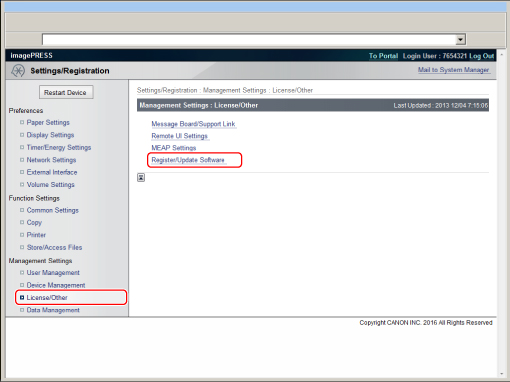
2.
Klik op [Handmatige installatie].
/b_basic_007_03_b_C.jpg)
3.
Klik op [Bladeren] → selecteer het licentiebestand dat u wilt installeren → klik op [Volgende].
Licentiebestand: Een bestand met de 'lic'-extensie.
N.B. |
U hoeft geen toepassingsbestand aan te geven. U kunt ook het pad van het licentiebestand specificeren door deze rechtstreeks in te voeren. |
4.
Klik op [Installeren].
MEAP-toepassingen installeren
U kunt MEAP-toepassingen via de UI op afstand installeren.
1.
Via de portal pagina van de externe UI, klikt u op [Settings/Registration] → [License/Other] → [Register/Update Software].
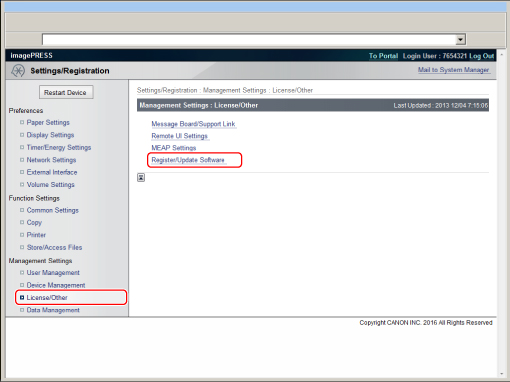
2.
Klik op [Handmatige installatie].
/b_basic_007_03_b_C.jpg)
3.
Klik op [Bladeren] → selecteer het toepassingsbestand en het licentiebestand dat u wilt installeren → klik op [Volgende].
Licentiebestand: | Een bestand met de 'lic'-extensie. |
Toepassingsbestand: | Een bestand met de 'jar'-extensie. |
BELANGRIJK |
U kunt niet enkel licentiebestanden installeren. Als u een MEAP-toepassing installeert, dient u ook het licentiebestand aan te geven. U kunt de toepassing niet installeren zonder het licentiebestand op te geven. |
N.B. |
U kunt het mappenpad ook opgeven door deze rechtstreeks in te voeren. |
4.
Klik op [Ja].
Afhankelijk van de MEAP-toepassing kan ook een scherm met de licentieovereenkomst voor software worden weergegeven. Controleer de informatie die op het scherm wordt weergegeven → klik op [Accepteren].
Klik op [Handmatige installatie] om terug te gaan naar de handmatige installatie pagina.
BELANGRIJK |
Om de geïnstalleerde MEAP-toepassing te gebruiken, moet u de MEAP-toepassing starten. Voor meer informatie over het opstarten van de MEAP-toepassing raadpleegt u "Starting/Stopping Applications." |
N.B. |
Er kunnen maximaal 19 MEAP-toepassingen worden geïnstalleerd. De maximale harde schijf ruimte die is toegewezen om MEAP-toepassingen te installeren is 1 GB. Afhankelijk van de MEAP-toepassingen kunnen er ook andere systeemvereisten zijn voor het installeren ervan. Voor meer informatie raadpleegt u de handleiding bij elke MEAP-toepassing. |